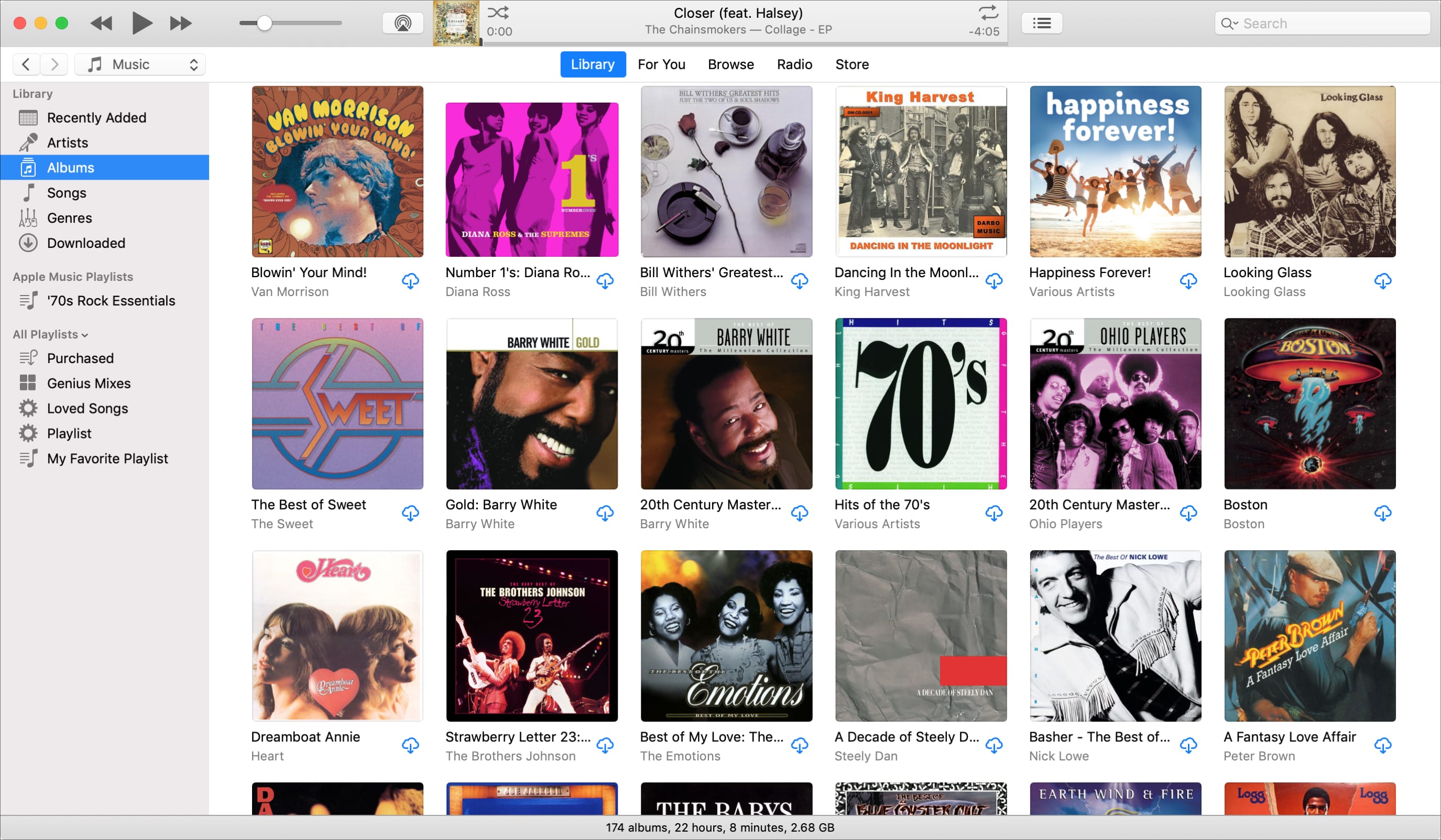
Con toda la música que tienes en tu biblioteca, puede ser difícil encontrar lo que quieres. Por eso, vale la pena tomarse unos minutos para ajustar las opciones que ves y las formas en que puedes ordenarlas. Es posible que prefieras elegir la música por género, artista o álbum. O tal vez siempre te dirijas a tu lista de canciones.
Sea cual sea la forma en que decidas reproducir tu música, asegúrate de que tu biblioteca esté configurada para facilitarte las cosas. A continuación, te indicamos cómo ordenar tu biblioteca de música en iTunes de la forma que más te convenga.
Ajuste las opciones de vista de su Biblioteca musical
Para obtener las opciones de clasificación que deseas, deberás tostar ajustando las opciones de vista. Esto te permite elegir lo que ves para las secciones de artistas, álbumes, canciones y géneros. Ten en cuenta que algunas secciones ofrecen más opciones de visualización que otras.
Para cada sección, haga clic en Ver > Opciones de vista de pantalla en el menú.
Artistas: Las opciones de vista para los artistas incluyen título, género, año y calificación. Además, puedes seleccionar el orden ascendente o descendente y marcar la casilla de Compilaciones de grupo si quieres. Si haces cambios aquí, cambia inmediatamente el orden de la sección de Artistas.
Álbumes: Para tus álbumes, puedes elegir entre una lista o una vista en cuadrícula. Luego, seleccione la primera capa de clasificación con las mismas opciones disponibles como con los Artistas. A continuación, la sección Álbumes le permite elegir una segunda capa de clasificación. Esto le permite profundizar en la forma en que esta sección se ordena, y de nuevo, los ajustes aquí cambian el orden de clasificación de inmediato.
Canciones: Esta sección realmente te permite tomar el control de las opciones que ves y cómo puedes ordenar. Comienza en la parte superior seleccionando el orden principal de clasificación. Luego puedes elegir ver las categorías bajo música, personal, estadísticas y archivo. Además, puedes ajustar la clasificación y otras categorías varias hacia la parte inferior.
Como hay muchos detalles disponibles para la sección Canciones, tómese su tiempo y marque las casillas de lo que realmente quiere ver.
Géneros: La secciónGéneros tiene opciones similares a las de Artistas. Sólo tienes que elegir el orden de clasificación de los álbumes desde el título, artista, año o puntuación.
Cambia el orden de clasificación de tu biblioteca musical
Ahora, puedes cambiar fácilmente el orden de clasificación de cada sección de tu biblioteca haciendo clic en Ver > Clasificar por en la barra de menú. Por lo tanto, cualquier ajuste que haga en la configuración de las Opciones de ShowView puede cambiarse rápidamente aquí también.
La verdadera comodidad de ajustar las opciones de visualización de la pantalla como se describe anteriormente es cuando se trata de la sección de canciones.
Notarás que cuando estés en esa sección y selecciones Ordenar por, aparecerán las opciones que elijas en Mostrar opciones de vista.
Las otras secciones no ofrecen esto, así que es algo que definitivamente deberías aprovechar si usas más tu sección de canciones.
También verás que cuando estés en el área de canciones, puedes hacer clic en los encabezados de la parte superior para ordenar. Así que, una vez más, las opciones que elijas en el área Mostrar opciones de visualización son las que verás y por las que podrás ordenar.
Conclusión
Cambiar las opciones de visualización y el orden de clasificación de tu biblioteca musical puede ahorrarte mucho tiempo después. Podrás encontrar la canción, el artista o el álbum que te apetezca mucho más rápido. Y, como puedes ordenar tu biblioteca como quieras, vale la pena dedicarle unos minutos de tu tiempo.
¿Cómo le gusta ordenar su biblioteca y a qué sección se dirige más? Para mí, siempre voy a la sección de Canciones y normalmente ordeno por nombre o artista, así que las opciones flexibles que hay son ideales. ¿Y qué hay de ti?
Sigue leyendo:
- Cómo habilitar las notificaciones de nueva versión de Apple Music para tu biblioteca
- Cómo habilitar las clasificaciones de estrellas para Apple Music en iPhone y iPad
- Cómo usar Apple Music Replay para obtener una lista de reproducción con tus mejores canciones
- Las 9 mejores aplicaciones gratuitas de reproducción de música para Android 2020
- Cómo crear una emisora de radio en Apple Music en iPhone, iPad y Mac
- Cómo mostrar el iTunes Store en la aplicación de música del Mac
- Cómo obtener detalles sobre cualquier canción en Apple Music con iTunes
- Cómo obtener el arte del álbum para la portada de tu iPhone
- Cómo controlar y reproducir música en el iPhone desde tu Apple Watch
- Cómo encontrar tus canciones favoritas en Apple Music en el Mac


